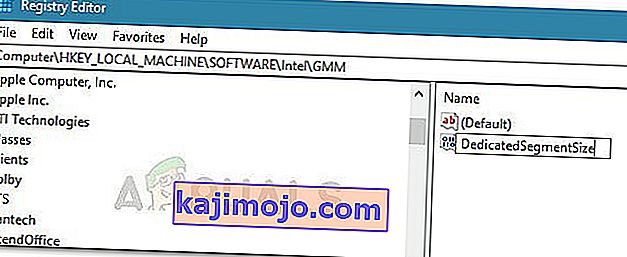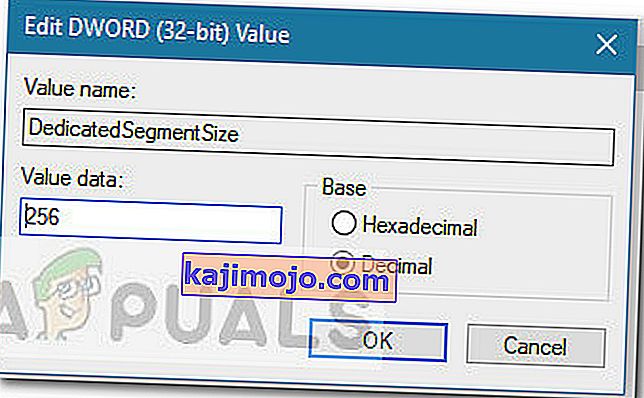Η κάρτα γραφικών είναι το πιο καθοριστικό κομμάτι υλικού του συστήματός σας όταν πρόκειται να επηρεάσει τη συνολική απόδοση του υπολογιστή σας. Εάν η κάρτα γραφικών σας (αποκλειστική ή ενσωματωμένη) είναι παλιά με μέτριες προδιαγραφές, πιθανότατα θα απαγορευτεί η πρόσβαση σε νέες και καυτές εφαρμογές και παιχνίδια. Εάν δεν έχετε τα χρήματα για μια ολοκαίνουργια GPU, ίσως να είστε σε θέση να ξεγελάσετε το σύστημά σας πλαστογραφώντας μια αύξηση VRAM.
Τι είναι το VRAM;
Τα περισσότερα από τα σφάλματα που δημιουργούνται από την κάρτα γραφικών που λείπουν έχουν να κάνουν με τη μνήμη RAM βίντεο (VRAM). Το VRAM είναι ένας ειδικός τύπος RAM που είναι υπεύθυνος για τη διατήρηση πληροφοριών που χρειάζεται η GPU. Βελτιώνει την απόδοση επιτρέποντας στην GPU να λαμβάνει πληροφορίες και να τις μεταδίδει στην οθόνη σας σε μια βιαστική υπόθεση.
Το VRAM είναι πολύ πιο γρήγορο στην εκτέλεση εργασιών που σχετίζονται με GPU, επειδή έχει σχεδιαστεί ειδικά για αυτόν τον σκοπό υψηλής έντασης και είναι φυσικά πολύ πιο κοντά στην GPU. Πιθανότατα γνωρίζετε ότι η ενσωματωμένη κάρτα γραφικών είναι φιλική προς τον προϋπολογισμό, αλλά δεν έρχεται πουθενά στην έξοδο γραφικών ειδικών λύσεων. Ωστόσο, λάβετε υπόψη ότι η κατοχή περισσότερου VRAM δεν θα αυξήσει απαραίτητα την απόδοση του υπολογιστή σας.
Έχοντας ανεπαρκές VRAM σημαίνει ότι το σύστημά σας πρέπει να χρησιμοποιήσει την τυπική μνήμη RAM - αυτό μεταφράζεται σε πτώσεις απόδοσης, χαμηλότερο ρυθμό καρέ, αναδυόμενα υφή και άλλα πράγματα αυτού του είδους.
Εάν δεν επιτρέπεται η εκτέλεση συγκεκριμένων παιχνιδιών ή εφαρμογών επειδή δεν έχετε επαρκές VRAM, έχετε μερικούς τρόπους για να προχωρήσετε.
Πώς να αυξήσετε το ειδικό VRAM της GPU σας
Φυσικά, ο καλύτερος τρόπος για να αυξήσετε τη μνήμη RAM βίντεο είναι να αγοράσετε μια νέα κάρτα γραφικών. Εάν η αποκλειστική σας GPU είναι ξεπερασμένη ή εξακολουθείτε να βασίζεστε στην ενσωματωμένη κάρτα γραφικών σας, η αναβάθμιση σε ένα νέο μοντέλο GPU θα δώσει τεράστια ώθηση στη συνολική απόδοση (εάν έχετε CPU και RAM αρκετά καλή για να διατηρήσετε την ανάπτυξη).
Ωστόσο, σε περίπτωση που δεν έχετε χρήματα για αναβάθμιση, υπάρχουν δύο άλλοι τρόποι που μπορείτε να χρησιμοποιήσετε για να αυξήσετε το ειδικό VRAM της GPU σας (τουλάχιστον σε χαρτί). Μη διστάσετε να ακολουθήσετε οποιαδήποτε μέθοδο φαίνεται πιο προσιτή λαμβάνοντας υπόψη τη συγκεκριμένη κατάστασή σας.
Πώς να ελέγξετε την ποσότητα της μνήμης RAM βίντεο
Πριν ξεκινήσετε τη διαδικασία απομίμησης μιας αύξησης VRAM, είναι σημαντικό να μην χάσετε τον πραγματικό αριθμό. Ακολουθεί ένας γρήγορος οδηγός για την προβολή της ποσότητας RAM βίντεο (VRAM) που έχετε στον υπολογιστή σας.
Σημείωση: Τα παρακάτω βήματα δημιουργήθηκαν με γνώμονα τα Windows 10, αλλά πιθανότατα θα μπορείτε να τα δημιουργήσετε ξανά σε παλαιότερες εκδόσεις των Windows. Για επιπλέον βοήθεια, ανατρέξτε στις παραγράφους Σημείωση σε κάθε βήμα.
- Πατήστε το πλήκτρο Windows + R για να ανοίξετε ένα πλαίσιο Εκτέλεσης . Στη συνέχεια, πληκτρολογήστε "ms-settings: easyofaccess-display" και πατήστε Enter για να ανοίξετε την καρτέλα " Εμφάνιση " της εφαρμογής Ρυθμίσεις .
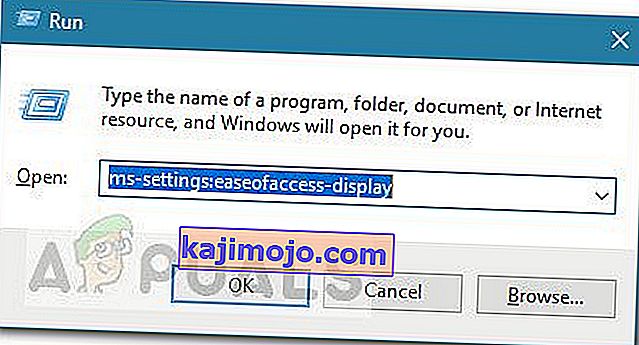 Σημείωση: Για τα Windows 7 και τα Windows 8, αντικαταστήστε την παραπάνω εντολή με dpiscaling και πατήστε Enter .
Σημείωση: Για τα Windows 7 και τα Windows 8, αντικαταστήστε την παραπάνω εντολή με dpiscaling και πατήστε Enter . - Κάντε κύλιση προς τα κάτω και κάντε κλικ στην επιλογή Ρυθμίσεις οθόνης για προχωρημένους και, στη συνέχεια , κάντε κλικ στην επιλογή Ιδιότητες προσαρμογέα οθόνης για την οθόνη 1 .
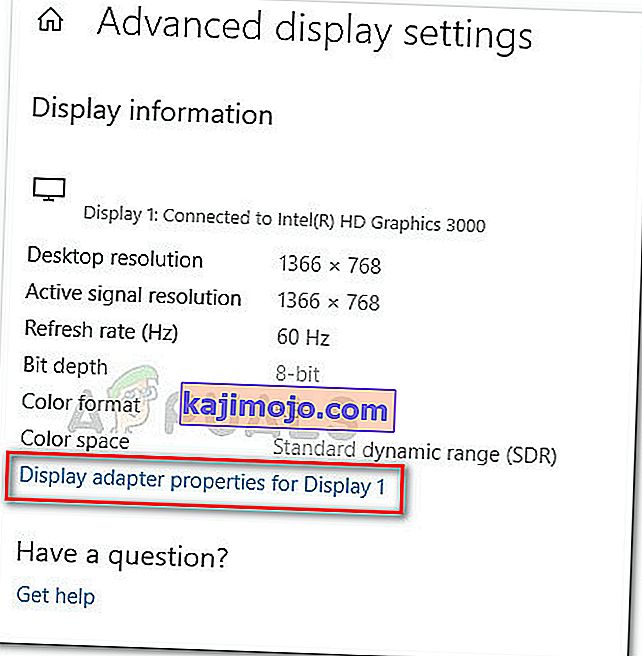
- Μπορείτε να ελέγξετε τον αριθμό VRAM στην ενότητα Πληροφορίες προσαρμογέα στο Dedicated Video Memory . Ωστόσο, λάβετε υπόψη ότι εάν διαθέτετε αποκλειστική GPU και ενσωματωμένη κάρτα γραφικών, αυτό το παράθυρο θα σας δείξει την ολοκληρωμένη λύση εάν ο υπολογιστής σας βρίσκεται σε αδράνεια.
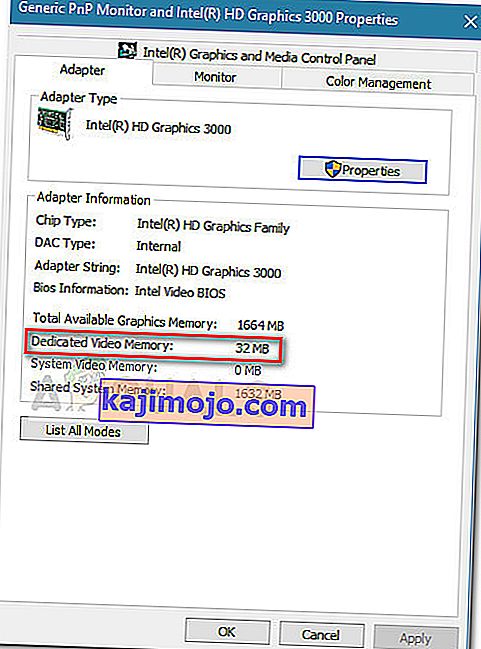 Σημείωση: Εάν είστε αφοσιωμένοι, η GPU είναι αδρανής, μπορείτε να αναγκάσετε το σύστημά σας να στραφεί σε αυτό με μια αγχωτική δραστηριότητα. Επίσης, μπορείτε να αποκτήσετε πρόσβαση στο αποκλειστικό σας βοηθητικό πρόγραμμα GPU (π.χ. Πίνακας Ελέγχου NVIDIA) και να δείτε την ειδική μνήμη βίντεο από εκεί.
Σημείωση: Εάν είστε αφοσιωμένοι, η GPU είναι αδρανής, μπορείτε να αναγκάσετε το σύστημά σας να στραφεί σε αυτό με μια αγχωτική δραστηριότητα. Επίσης, μπορείτε να αποκτήσετε πρόσβαση στο αποκλειστικό σας βοηθητικό πρόγραμμα GPU (π.χ. Πίνακας Ελέγχου NVIDIA) και να δείτε την ειδική μνήμη βίντεο από εκεί.
Μέθοδος 1: Αύξηση του αποκλειστικού VRAM από το BIOS
Η πρώτη και η πιο συνιστώμενη λύση make-do είναι να προσαρμόσετε την κατανομή VRAM από το BIOS του υπολογιστή σας. Σίγουρα, αυτή η μέθοδος δεν ισχύει σε όλες τις μητρικές πλακέτες, αλλά οι περισσότεροι κατασκευαστές περιλαμβάνουν μια επιλογή τροποποίησης της κατανομής VRAM.
Ακολουθεί ένας γρήγορος οδηγός για την αύξηση του αποκλειστικού VRAM από τις ρυθμίσεις του BIOS:
- Επανεκκινήστε τον υπολογιστή σας και εισαγάγετε τις ρυθμίσεις του BIOS στην επόμενη εκκίνηση πατώντας επανειλημμένα το αποκλειστικό πλήκτρο BIOS κατά την εκκίνηση. Δοκιμάστε να πατήσετε επανειλημμένα τα πλήκτρα F2, F5, F8 ή Del. Εάν αυτό δεν λειτουργεί, αναζητήστε στο διαδίκτυο συγκεκριμένα βήματα για την είσοδο στις ρυθμίσεις του BIOS σε σχέση με τον κατασκευαστή της μητρικής πλακέτας.
- Μόλις φτάσετε στο μενού του BIOS, ψάξτε για ένα μενού παρόμοιο με ρυθμίσεις γραφικών , Ρυθμίσεις βίντεο ή VGA Μοιραστείτε Μνήμη Μέγεθος . Συνήθως μπορείτε να το βρείτε στο μενού για προχωρημένους .
- Στη συνέχεια, ανεβάστε το Προ-εκχωρημένο VRAM σε οποιαδήποτε επιλογή σας ταιριάζει καλύτερα.

- Αποθηκεύστε τη διαμόρφωση και επανεκκινήστε τον υπολογιστή σας. Στην επόμενη εκκίνηση, χρησιμοποιήστε την παραπάνω διαδικασία για να δείτε εάν έχει αυξηθεί ο αριθμός VRAM.
Εάν αυτή η μέθοδος δεν ήταν εφαρμόσιμη ή αναζητάτε μια διαφορετική προσέγγιση που δεν συνεπάγεται αλλαγή των ρυθμίσεων BIOS, συνεχίστε στη Μέθοδο 2 .
Μέθοδος 2: Αύξηση του αποκλειστικού VRAM μέσω του Registry Editor
Λάβετε υπόψη ότι για τις περισσότερες ενσωματωμένες κάρτες γραφικών, η ποσότητα του VRAM που αναφέρεται στο παράθυρο Ιδιότητες προσαρμογέα είναι εντελώς άσχετη με την πραγματική απόδοση, καθώς το σύστημα θα το προσαρμόσει αυτόματα κατά παραγγελία.
Ωστόσο, ορισμένα παιχνίδια και άλλοι τύποι εφαρμογών δεν θα σας επιτρέψουν να τα εκτελέσετε εάν είστε κάτω από το ελάχιστο καθορισμένο VRAM. Σε αυτήν την περίπτωση, μπορείτε να χρησιμοποιήσετε ένα κόλπο Επεξεργαστή Μητρώου για να τροποποιήσετε τις τιμές, έτσι ώστε το παιχνίδι να μην αντιμετωπίζει πλέον το σφάλμα. Ακολουθεί ένας γρήγορος οδηγός για το πώς:
Σημείωση: Λάβετε υπόψη ότι τα ακόλουθα βήματα ισχύουν μόνο για ενσωματωμένες GPU από την Intel.
- Πατήστε το πλήκτρο Windows + R για να ανοίξετε ένα πλαίσιο Εκτέλεσης. Στη συνέχεια, πληκτρολογήστε " regedit " και πατήστε Enter για να ανοίξετε το Registry Editor.

- Μέσα στον Επεξεργαστή Μητρώου, χρησιμοποιήστε το αριστερό παράθυρο για να μεταβείτε στην ακόλουθη τοποθεσία:
HKEY_LOCAL_MACHINE \ Λογισμικό \ Intel
- Κάντε δεξί κλικ στο πλήκτρο Intel και επιλέξτε Νέο> Κλειδί και ονομάστε το GMM .
- Με το πλήκτρο GMM επιλεγεί, κινούνται πάνω στο δεξιό τμήμα του παραθύρου και επιλέξτε Νέα> Dword (32-bit) και ονομάστε το DedicatedSegmentSize .
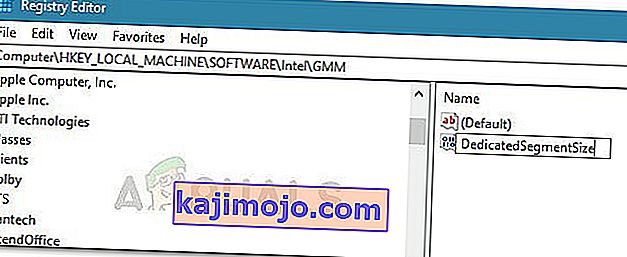
- Κάντε διπλό κλικ στο DedicatedSegmentSize , ορίστε τη βάση στο δεκαδικό και εισαγάγετε μια τιμή από 0 έως 512 . Αυτή η τιμή θα είναι η ποσότητα του VRAM που εμφανίζεται στο μενού Adapter Properties .
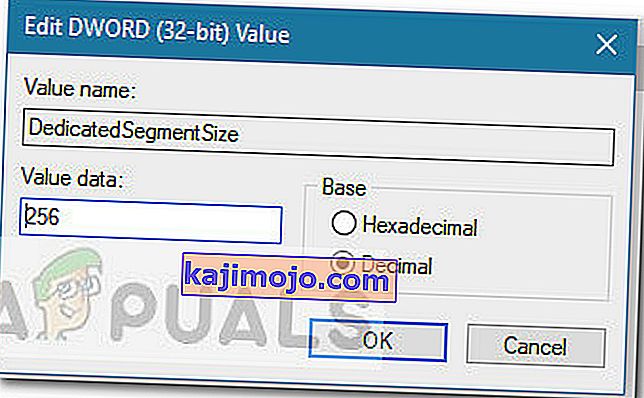
- Αποθηκεύστε τις αλλαγές και επανεκκινήστε τον υπολογιστή σας για να εφαρμόσετε τις αλλαγές. Στην επόμενη εκκίνηση, δείτε αν μπορείτε να ξεκινήσετε το παιχνίδι χωρίς το σφάλμα.

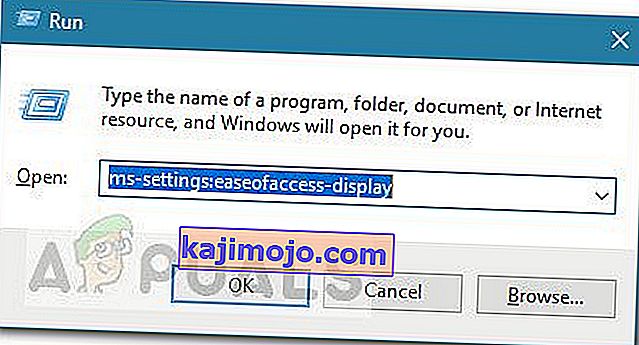 Σημείωση: Για τα Windows 7 και τα Windows 8, αντικαταστήστε την παραπάνω εντολή με dpiscaling και πατήστε Enter .
Σημείωση: Για τα Windows 7 και τα Windows 8, αντικαταστήστε την παραπάνω εντολή με dpiscaling και πατήστε Enter .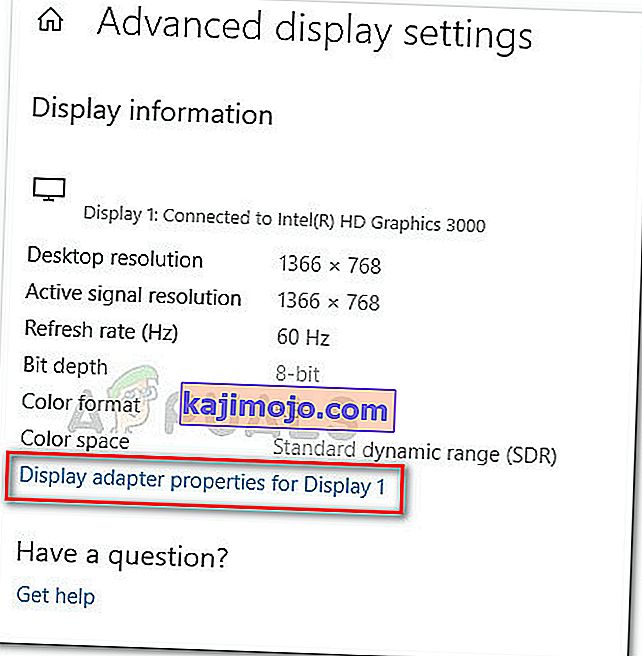
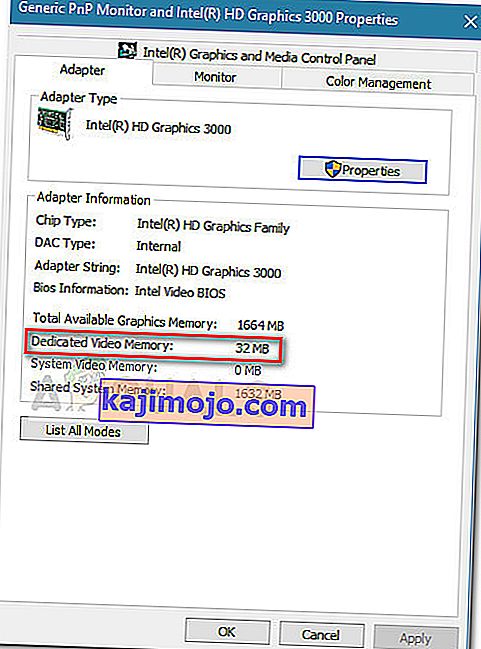 Σημείωση: Εάν είστε αφοσιωμένοι, η GPU είναι αδρανής, μπορείτε να αναγκάσετε το σύστημά σας να στραφεί σε αυτό με μια αγχωτική δραστηριότητα. Επίσης, μπορείτε να αποκτήσετε πρόσβαση στο αποκλειστικό σας βοηθητικό πρόγραμμα GPU (π.χ. Πίνακας Ελέγχου NVIDIA) και να δείτε την ειδική μνήμη βίντεο από εκεί.
Σημείωση: Εάν είστε αφοσιωμένοι, η GPU είναι αδρανής, μπορείτε να αναγκάσετε το σύστημά σας να στραφεί σε αυτό με μια αγχωτική δραστηριότητα. Επίσης, μπορείτε να αποκτήσετε πρόσβαση στο αποκλειστικό σας βοηθητικό πρόγραμμα GPU (π.χ. Πίνακας Ελέγχου NVIDIA) και να δείτε την ειδική μνήμη βίντεο από εκεί.